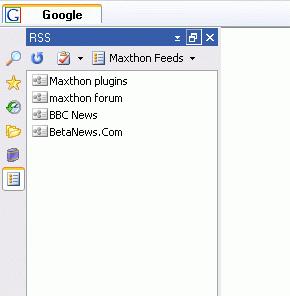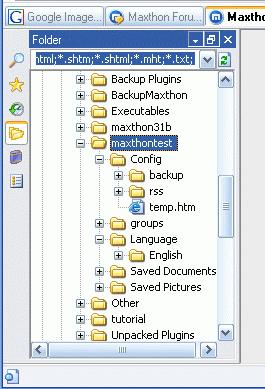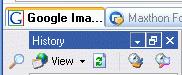« Barre latérale surpuissante » : différence entre les versions
Aucun résumé des modifications |
Aucun résumé des modifications |
||
| Ligne 1 : | Ligne 1 : | ||
Avant d'expliquer comment accéder | Avant d'expliquer comment accéder aux fichiers que vous avez enregistrés dans la section précédente, voici une courte introduction sur la Barre latérale de Maxthon. | ||
Cette Barre latérale s'ouvre sur la gauche de Maxthon. | Cette Barre latérale s'ouvre sur la gauche de Maxthon. Vous pouvez y accéder en cliquant, s'ils sont présents ou si vous les avez ajoutés à votre barre d'outils, sur l'un des boutons suivants : 'Barre latérale', 'Rechercher', 'Favoris', 'Historique', 'Dossiers' 'Ressources' ou 'Flux RSS'. | ||
'Barre latérale' | |||
'Rechercher' | |||
'Favoris' | |||
'Historique' | |||
'Dossiers' | |||
'Ressources' | |||
'Flux RSS'. | |||
[[image:ch04-01.jpg]] | [[image:ch04-01.jpg]] | ||
La barre latérale de Maxthon | La barre latérale de Maxthon contient, dans la configuration par défaut, les six boutons suivants : | ||
'Rechercher', 'Favoris', 'Historique', 'Dossiers', 'Ressources' et 'Flux RSS'. Vous pouvez | 'Rechercher', 'Favoris', 'Historique', 'Dossiers', 'Ressources' et 'Flux RSS'. Vous pouvez accéder à n'importe quel panneau latéral en cliquant sur le bouton correspondant (par exemple, un clic sur le bouton 'Ressources' fera apparaître le pannneau 'Ressources'). Si vous ajoutez des plugins de barre latérale, vous verrez apparaître leurs boutons de lancement correspondants sur la barre latérale. | ||
Maintenant, voici comment trouver les fichiers que vous avez enregistrés dans la section précédente. | |||
[[image:ch04-02.jpg]] | [[image:ch04-02.jpg]] | ||
1. Cliquez sur le bouton 'Dossiers' de la barre d'outils ou de la barre latérale pour ouvrir le panneau 'Dossiers' de la barre latérale. Par défaut, il vous affiche le contenu de votre dossier ' Mes documents'. Par la suite, il conservera en mémoire le dernier dossier affiché. | |||
2. Déplacez-vous dans le dossier où vous avez installé Maxthon. | |||
''' | 3. Cliquez alors sur les dossiers 'Saved pictures' et 'Saved dcouments', vous y trouverez les fichiers que vous avez enregistrés. | ||
4. Vous pouvez ouvrir ces dossiers en cliquant dessus. | |||
== Panneaux par défaut de la barre latérale == | |||
Vous trouverez ci-dessous une briève description de chaque panneau de la barre latérale : | |||
'' | * Le panneau '''Rechercher''' est une combinaison de moteurs de recherche qui vous permette de rechercher des mots-clés sur plusieurs moteurs de recherche en même temps. | ||
'' | * Le panneau '''Favoris''' est l'endroit où vous pouvez administrer et utiliser vos liens favoris. Vous pouvez ajouter, supprimer, trier et définir des Favoris en tant que 'meilleur Favori'. En définissant un lien en tant que 'meilleur Favori', le nom du lien apparaîtra en rouge dans la barre latérale et dans le menu Favoris, et vous pourrez les ouvrir ensemble en cliquant sur 'Ouvrir les meilleurs Favoris' du menu Favoris. | ||
History Sidebar contains your browsing history. You can order your favorites by Date, Site and by 'Visit Today'. You can also search your history and clear the history. | History Sidebar contains your browsing history. You can order your favorites by Date, Site and by 'Visit Today'. You can also search your history and clear the history. | ||
Version du 22 juillet 2005 à 09:44
Avant d'expliquer comment accéder aux fichiers que vous avez enregistrés dans la section précédente, voici une courte introduction sur la Barre latérale de Maxthon.
Cette Barre latérale s'ouvre sur la gauche de Maxthon. Vous pouvez y accéder en cliquant, s'ils sont présents ou si vous les avez ajoutés à votre barre d'outils, sur l'un des boutons suivants : 'Barre latérale', 'Rechercher', 'Favoris', 'Historique', 'Dossiers' 'Ressources' ou 'Flux RSS'.
La barre latérale de Maxthon contient, dans la configuration par défaut, les six boutons suivants :
'Rechercher', 'Favoris', 'Historique', 'Dossiers', 'Ressources' et 'Flux RSS'. Vous pouvez accéder à n'importe quel panneau latéral en cliquant sur le bouton correspondant (par exemple, un clic sur le bouton 'Ressources' fera apparaître le pannneau 'Ressources'). Si vous ajoutez des plugins de barre latérale, vous verrez apparaître leurs boutons de lancement correspondants sur la barre latérale.
Maintenant, voici comment trouver les fichiers que vous avez enregistrés dans la section précédente.
1. Cliquez sur le bouton 'Dossiers' de la barre d'outils ou de la barre latérale pour ouvrir le panneau 'Dossiers' de la barre latérale. Par défaut, il vous affiche le contenu de votre dossier ' Mes documents'. Par la suite, il conservera en mémoire le dernier dossier affiché.
2. Déplacez-vous dans le dossier où vous avez installé Maxthon.
3. Cliquez alors sur les dossiers 'Saved pictures' et 'Saved dcouments', vous y trouverez les fichiers que vous avez enregistrés.
4. Vous pouvez ouvrir ces dossiers en cliquant dessus.
Panneaux par défaut de la barre latérale
Vous trouverez ci-dessous une briève description de chaque panneau de la barre latérale :
- Le panneau Rechercher est une combinaison de moteurs de recherche qui vous permette de rechercher des mots-clés sur plusieurs moteurs de recherche en même temps.
- Le panneau Favoris est l'endroit où vous pouvez administrer et utiliser vos liens favoris. Vous pouvez ajouter, supprimer, trier et définir des Favoris en tant que 'meilleur Favori'. En définissant un lien en tant que 'meilleur Favori', le nom du lien apparaîtra en rouge dans la barre latérale et dans le menu Favoris, et vous pourrez les ouvrir ensemble en cliquant sur 'Ouvrir les meilleurs Favoris' du menu Favoris.
History Sidebar contains your browsing history. You can order your favorites by Date, Site and by 'Visit Today'. You can also search your history and clear the history.
3 - Le Sidebar d'histoire contient votre histoire de lecture rapide. Vous pouvez commander vos favoris à Date, emplacement et par 'visite aujourd'hui '. Vous pouvez également rechercher votre histoire et espace libre l'histoire.
Folder Sidebar lets you access the files on your computer easily. You can perform any operation through the right click menu. Resource Sidebar is a predefined HTML file with useful links.
4 - Le Sidebar de chemise vous laisse accéder aux dossiers sur votre ordinateur facilement. Vous pouvez effectuer n'importe quelle opération par le bon menu de clic.
This file is in the 'Language > English' folder inside Maxthon installation folder. You can customize it yourself. The file name is "resource.htm".
5 - Le Sidebar de ressource est un dossier prédéfini de HTML avec des liens utiles. Ce dossier est dans la 'langue > 'chemise anglaise à l'intérieur de chemise d'installation de Maxthon. Vous pouvez l'adapter aux besoins du client vous-même. Le nom de fichier est "resource.htm".
RSS Sidebar is Maxthon's RSS reader. More about this sidebar in part eleven.
6 - Le Sidebar de RSS est le lecteur du RSS de Maxthon. Plus au sujet de ce sidebar dans la partie onze.
There are three buttons on the top right corner of Maxthon Sidebar. They are 'Autohide', 'Side Tabs' and 'Close' button.
Il y a trois boutons sur le bon coin supérieur du Sidebar de Maxthon. Ils sont 'Autohide ', 'étiquettes latérales et bouton 'étroit '.
Autohide button can make the sidebar autohide when it loses focus.
Le bouton d'Autohide peut faire l'autohide de sidebar quand il perd le foyer.
Side Tabs button can toggle the sidebar tab buttons show and hide. With the tab buttons hidden, you can still switch sidebar panels by clicking on the corresponding area of left border of the sidebar. Place your mouse pointer on the left border and a tooltip will be shown if there is a hidden button area.
Les étiquettes de côté que le bouton peut basculer les boutons d'étiquette de sidebar montrent et se cachent. Les boutons d'étiquette étant caché, vous pouvez encore commuter des panneaux de sidebar en cliquant sur le secteur correspondant de la frontière gauche du sidebar. Placez votre indicateur de souris sur la frontière gauche et un tooltip sera montré s'il y a un secteur caché de bouton.
Close will close the sidebar. You can open it again if you click on a sidebar icon on the main toolbar or if you click on View > Explorer Bar > Favorites (or any other sidebar item)
La fin fermera le sidebar. Vous pouvez l'ouvrir encore si vous cliquez sur une icône de sidebar sur le toolbar principal ou si vous cliquez sur la barre de vue > d'explorateur > les favoris (ou tout autre article de sidebar)
| Super Glisser/Déplacer < | > Personnaliser Maxthon |